¿Cómo ocultar una carpeta en Windows? - Mantén privados tus archivos más importantes

En este mundo moderno, la seguridad de nuestros archivos y carpetas es muy importante. Muchos usuarios de Windows están buscando métodos rápidos y fáciles para ocultar sus carpetas y mantener su contenido confidencial fuera del alcance de personas no autorizadas. Entonces, te diremos cómo hacerlo de forma fácil y muy detallado.
https://www.youtube.com/watch?v=8vmYTW3O7SE
¿Para qué sirve ocultar una carpeta?
Si eres de esas personas que tiene archivos y documentos que no están de manera compartida y que prefieres mantener en privado, es posible que te hayas preguntado alguna vez para qué sirve ocultar una carpeta en tu computadora. Es una de las opciones básicas de seguridad que puedes utilizar para mantener tus archivos alejados de miradas indiscretas. Sobe todo, si eres una persona que acostumbra enviar archivos por Bluetooth.
Es importante entender que ocultar una carpeta no la protege con una contraseña ni encripta su contenido. Simplemente la hace invisible ante los ojos de quienes navegan por tus archivos. Esto significa que cualquier persona con conocimientos básicos de informática puede revelarla sin demasiado esfuerzo. Por lo tanto, la ocultación de una carpeta no es una medida de seguridad infalible, sino más bien una capa básica de privacidad.
Windows, uno de los sistemas operativos más utilizados en el mundo, cuenta con una función nativa que permite ocultar carpetas. Para hacerlo, debes hacer clic derecho sobre la carpeta que deseas ocultar, seleccionar 'Propiedades' y activar la opción 'Oculto' en la pestaña 'General'. A partir de ese momento, la carpeta desaparecerá de la vista del explorador de archivos, aunque seguirá estando presente en tu disco duro.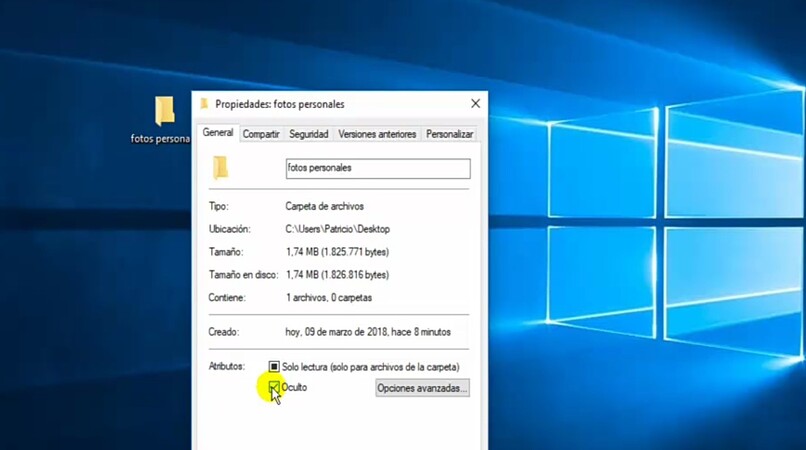
Por otro lado, si utilizas un sistema operativo macOS, el proceso para ocultar una carpeta es ligeramente diferente. Primero, debes abrir la Terminal, que se encuentra en la carpeta 'Utilidades' dentro de la carpeta Aplicaciones. Una vez que la Terminal esté abierta, debes escribir el siguiente comando: 'chflags hidden /ruta/carpeta' (sin comillas y reemplazando 'ruta/carpeta' por la ubicación de la carpeta que deseas ocultar). Al presionar la tecla Enter, la carpeta se ocultará.
En cuanto a los dispositivos móviles, ocultar una carpeta es posible en algunos sistemas operativos como Android. Para hacerlo, necesitarás descargar una aplicación específica desde Google Play Store, como 'File Hide Expert'. Una vez que tengas la aplicación instalada, podrás seleccionar las carpetas que deseas ocultar y protegerlas con una contraseña.
Métodos seguros para ocultar y proteger carpetas y archivos
La función nativa de ocultar carpetas en Windows proporciona una capa básica de privacidad, existen opciones más avanzadas que brindan mayor seguridad. Una de las opciones más efectivas para ocultar y proteger carpetas y archivos en Windows es utilizar programas de terceros especializados en seguridad. Estas aplicaciones ofrecen características más avanzadas, como la encriptación de archivos, lo que proporciona una mayor protección. Algunos de los programas más populares son VeraCrypt, AxCrypt y Folder Guard.
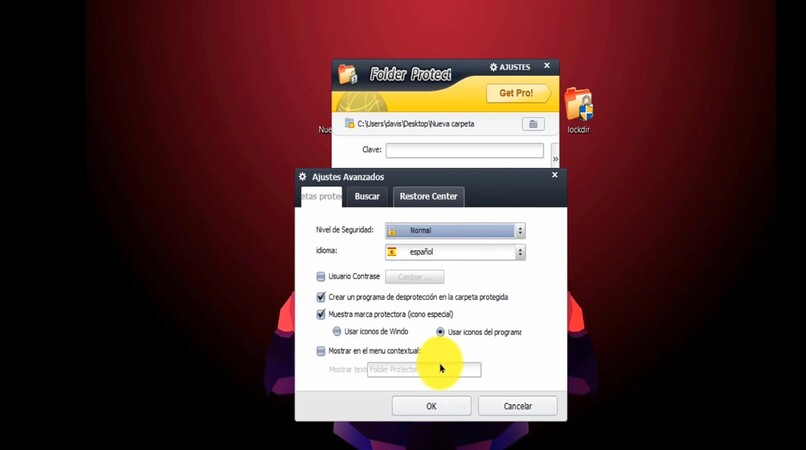
- VeraCrypt es una herramienta de código abierto que permite crear volúmenes encriptados y ocultos en tu sistema. Puedes crear un contenedor seguro en el que puedes almacenar tus archivos y carpetas confidenciales. Para acceder al contenedor, se requiere una contraseña, lo que garantiza que solo tú puedas acceder a tus archivos. Además, también ofrece la posibilidad de ocultar el contenedor, lo que lo hace aún más seguro.
- AxCrypt es otra herramienta de encriptación popular que ofrece una protección sólida para tus archivos y carpetas. Puedes encriptar archivos individuales o carpetas enteras con una contraseña segura. Solo se pueden acceder y abrir con la contraseña correcta, lo que proporciona una capa adicional de seguridad. Posee características adicionales, como la posibilidad de compartir archivos encriptados de forma segura con otras personas.
- Folder Guard fue diseñada para proteger tus archivos y carpetas en Windows. Con Folder Guard, puedes ocultar, encriptar y bloquear tus archivos y carpetas de forma segura. Puedes configurar permisos y contraseñas para proteger tus archivos y carpetas de accesos no autorizados. Además, te da opciones avanzadas, como la prevención de cambios no autorizados en los archivos y la protección contra el acceso a través de unidades USB.
Ocultar archivos y carpetas con protección de contraseña
En el mundo actual, la seguridad de los archivos y carpetas es muy importante. Guardamos allí información personal, financiera y confidencial que no deseamos que caiga en manos equivocadas. Por fortuna, Windows nos proporciona un método sencillo y efectivo para ocultar nuestros archivos y carpetas mediante la protección por contraseña.
- Selecciona el archivo o carpeta que deseas ocultar. Entra y selecciona 'Propiedades'.
- En la pestaña 'General', marca la casilla que dice 'Oculto'. Esto ocultará el archivo o carpeta, pero aún no está protegido por contraseña.
- Ahora, vamos a proteger el archivo o carpeta con una contraseña. Para ello, necesitaremos utilizar programas de terceros, como 'My Lockbox' o 'Folder Guard'. Estos programas te permiten establecer una contraseña para acceder a los archivos y carpetas ocultos.
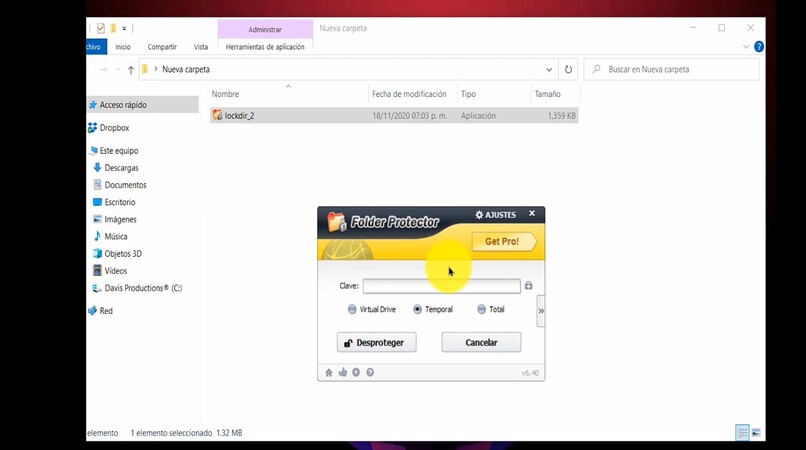
- Descarga e instala tu programa preferido desde el sitio web oficial. Una vez instalado, ábrelo y sigue las instrucciones proporcionadas para configurar tu contraseña.
- Una vez que hayas configurado tu contraseña, podrás seleccionar la carpeta o archivo que deseas ocultar y proteger. Haz clic derecho sobre él y selecciona la opción proporcionada por el programa que elegiste. Por lo general, será algo como 'Lock', 'Protect' o 'Hide'.
- A partir de este momento, tu archivo o carpeta estará oculto y protegido por contraseña. Para acceder a él, deberás abrir el programa que instalaste y proporcionar la contraseña correcta.
Recuerda que, una vez que hayas ocultado y protegido un archivo o carpeta con contraseña, es importante recordar la contraseña y mantener su confidencialidad. Si olvidas la contraseña, es posible que no puedas acceder nunca más a tus archivos o carpetas protegidos.
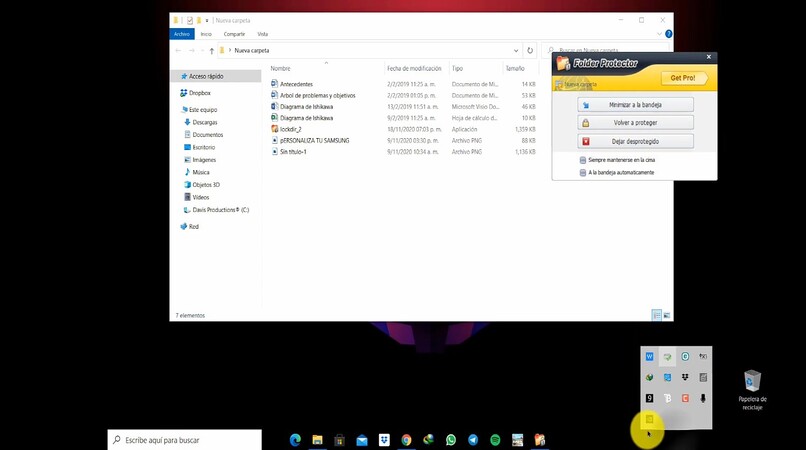
Ocultar archivos y carpetas con protección de contraseña en Windows es una forma efectiva de añadir un nivel adicional de seguridad a tu información personal y confidencial. Sin embargo, es importante tener en cuenta que ninguna medida de seguridad es perfecta y siempre es recomendable utilizar otras capas de protección, como contraseñas seguras y programas antivirus. De igual forma, debes tener cuidado de no eliminar o perder archivos, ya que recuperar archivos en Windows es más difícil.
Ocultar archivos mediante el método de la esteganografía
La esteganografía ha existido desde hace siglos como una técnica para ocultar información en otros medios. En la era digital, esta técnica se ha trasladado a los archivos y documentos electrónicos. En este artículo, veremos cómo ocultar archivos usando el método de la esteganografía en Windows.
Es una técnica que permite ocultar información dentro de otro medio sin que sea detectada a simple vista. En el contexto de la informática, este medio puede ser cualquier tipo de archivo, como una imagen, un documento de texto o un archivo de audio.
A diferencia del cifrado, que tiene como objetivo proteger la información cifrándola, la esteganografía tiene como objetivo ocultar la información para que no haya sospechas de que existe. Es como esconder un mensaje en una botella entre otras muchas botellas sin que nadie sospeche que está ahí.
En el caso de los archivos en Windows, la esteganografía se utiliza para ocultar archivos dentro de otros archivos. Esto significa que se puede ocultar información sensible dentro de una imagen o un documento sin que nadie se percate de ello. Hay varias herramientas disponibles en línea que te permiten ocultar archivos empleando el método de la esteganografía en Windows. Algunas son gratuitas, otras requieren un pago.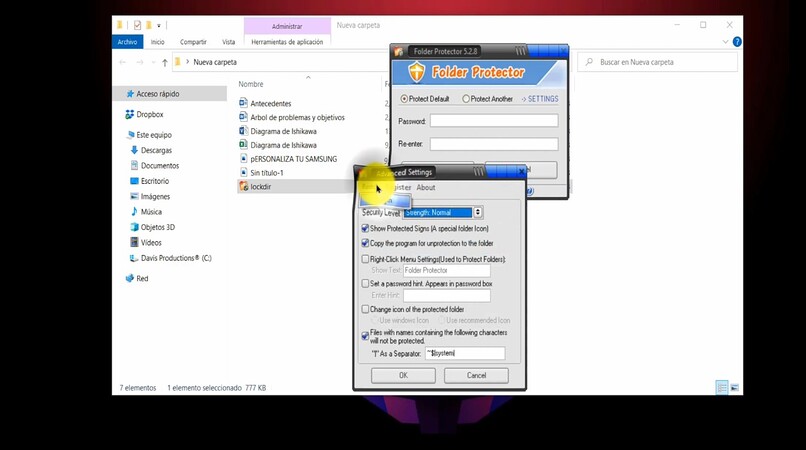
Es recomendable hacer una copia de seguridad de los archivos originales antes de ocultarlos. Una vez que hayas hecho una copia de seguridad de tus archivos, puedes comenzar a ocultarlos mediante el método de la esteganografía en Windows. Para ello, necesitarás una herramienta que sea compatible con el formato del archivo en el que deseas ocultar tus archivos.
Al haber seleccionado la herramienta adecuada, sigue las instrucciones proporcionadas por el proveedor para ocultar tus archivos. Por lo general, deberás seleccionar el archivo de origen y el archivo de destino, y especificar cómo deseas que se oculte la información.
Una vez que hayas ocultado tus archivos, puedes verificar si se ha realizado correctamente utilizando la misma herramienta o empleando un visor de imágenes o un programa de edición de texto. Si todo ha salido bien, no deberías ser capaz de detectar los archivos ocultos a simple vista. Sin embargo, ten en cuenta que la esteganografía no es infalible y es posible que los archivos ocultos sean detectados usando técnicas más avanzadas. Por lo tanto, no te confíes únicamente en esta técnica para proteger información sensible.
Ocultar carpetas en Windows con software de terceros
En Windows, a veces queremos mantener ciertos archivos o carpetas privadas y fuera del alcance de otras personas que puedan tener acceso a nuestra computadora. Por defecto, el sistema operativo no ofrece una función nativa para ocultar carpetas, lo que puede resultar frustrante para muchos usuarios. Sin embargo, gracias a los avances en la tecnología, existe software de terceros que nos permite ocultar nuestras carpetas de manera fácil y segura.
Uno de los programas más populares para ocultar carpetas en Windows es 'Wise Folder Hider'. Este software es muy fácil de usar y ofrece varias opciones de seguridad. Una vez que lo hayas instalado en tu computadora, solo selecciona la carpeta que deseas ocultar y haz clic en el botón 'Ocultar'. Wise Folder Hider encriptará y ocultará la carpeta de manera que solo tú puedas acceder a ella a través del software. Es importante mencionar que deberás establecer una contraseña para garantizar la seguridad de tus carpetas ocultas.
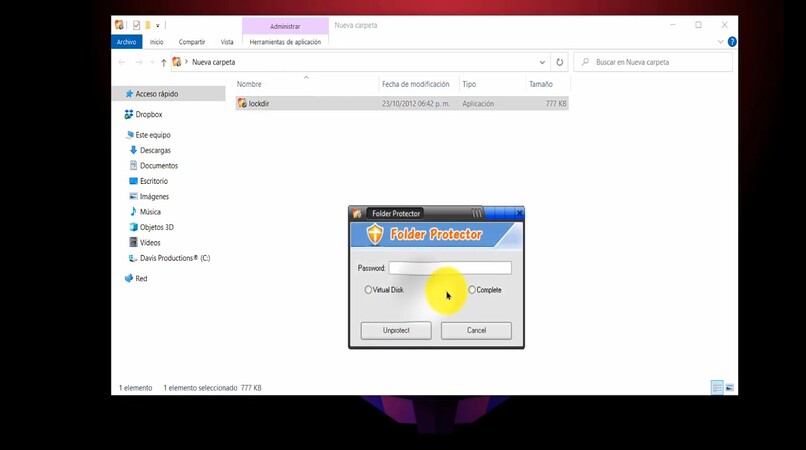
Otra opción confiable es 'WinMend Folder Hidden'. Al igual que el anterior este programa te permite ocultar carpetas y archivos sensibles con solo unos pocos clics. Además, WinMend Folder Hidden también proporciona opciones para establecer contraseñas y proteger tus datos de accesos no autorizados. Una característica destacada de esta herramienta es que permite ocultar múltiples carpetas de manera simultánea, lo cual es muy conveniente si necesitas ocultar una gran cantidad de archivos.
Para aquellos que buscan una solución más avanzada, 'Folder Guard' podría ser la opción adecuada. Este software viene con una amplia gama de características de seguridad, lo que te permite no solo ocultar carpetas, sino también controlar quién puede acceder a ellas. Puedes establecer diferentes niveles de permisos y contraseñas para proteger tus datos confidenciales de manera efectiva. Además, te provee otras opciones para proteger las unidades externas y evitar que se elimine o modifique cualquier archivo o carpeta.
¿Cuál de todos estos métodos para ocultar carpetas y archivos es el más usado?
A medida que la tecnología avanza, surgen preocupaciones cada vez más crecientes sobre la seguridad y privacidad de nuestros archivos y carpetas en Windows. Muchos usuarios buscan métodos efectivos para ocultar sus datos confidenciales y mantenerlos fuera del alcance de personas no autorizadas.
Una de las formas más comunes para ocultar carpetas y archivos en Windows es utilizando la función de 'ocultar' que ofrece el propio sistema operativo. Este método es bastante sencillo y no requiere la instalación de software adicional. Sin embargo, su nivel de seguridad es limitado, ya que las carpetas ocultas se pueden mostrar de forma fácil activando la opción de 'mostrar carpetas ocultas' en la configuración de Windows. Debido a esta falta de seguridad, muchos usuarios buscan soluciones más avanzadas.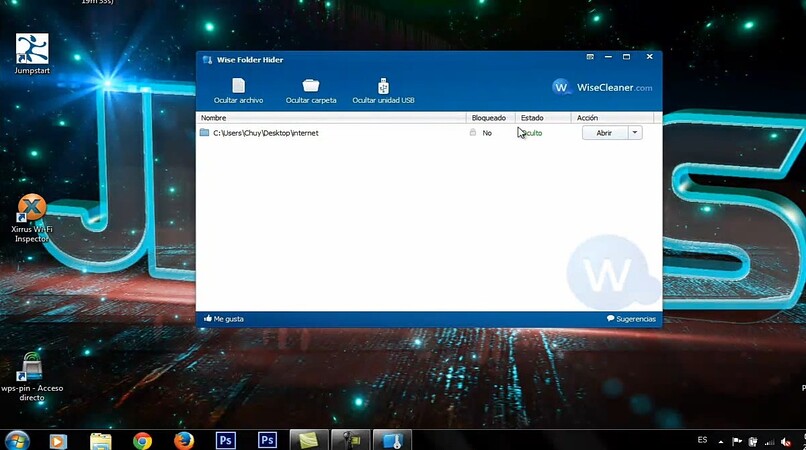
En términos de popularidad y funcionalidad, los programas de terceros como 'Wise Folder Hider' y 'WinMend Folder Hidden' son ampliamente utilizados para ocultar carpetas y archivos en Windows. Estas herramientas ofrecen características avanzadas de seguridad, como la encriptación de carpetas y la protección con contraseña. Sin embargo, cabe destacar que estos programas tienen limitaciones similares al método nativo de Windows en términos de seguridad. Si bien son útiles para ocultar archivos de vista rápida, los usuarios con conocimientos avanzados pueden descubrir y acceder a las carpetas ocultas.
Para aquellos usuarios que buscan una solución más completa y segura, 'Folder Guard' es una opción muy utilizada. Este programa proporciona un mayor control sobre quién puede acceder a las carpetas ocultas, permitiendo establecer niveles de permisos y contraseñas. Además, Folder Guard ofrece características adicionales, como la protección de unidades externas y la prevención de la eliminación o modificación de archivos. Estas funcionalidades adicionales hacen que Folder Guard sea la opción más popular entre usuarios que desean una mayor seguridad y privacidad para sus carpetas y archivos en Windows.
Métodos rápidos y fáciles, pero poco eficaces
Si bien existen algunas opciones nativas en Windows para ocultar carpetas, es necesario destacar que estos métodos no son muy eficaces en términos de seguridad. En este momento, exploraremos algunas de estas opciones y sus limitaciones.
- Opción de ocultar carpetas en Windows: El sistema operativo Windows ofrece una opción básica para ocultar carpetas de forma rápida y sencilla. Sin embargo, es importante tener en cuenta que esta función solo oculta las carpetas de vista rápida y no las protege con ninguna contraseña o protección adicional. Además, cualquier persona que conozca cómo activar la opción de 'Mostrar carpetas ocultas' puede acceder fácilmente a las carpetas ocultas. Por lo tanto, esta opción es poco eficaz en términos de seguridad.
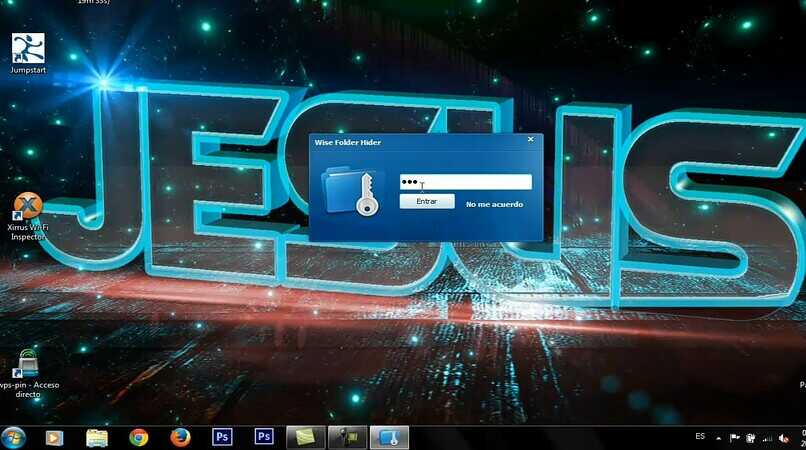
- Renombrar carpetas con un punto en el nombre: Otro método comúnmente utilizado por algunos usuarios para ocultar carpetas en Windows es renombrarlas agregando un punto al principio del nombre de la carpeta. Por ejemplo, cambiar el nombre de la carpeta 'Confidencial' a '.Confidencial'. Si bien esto puede hacer que la carpeta no sea visible a simple vista, sigue siendo accesible si alguien tiene acceso directo a la ruta de la carpeta. Además, este método no ofrece ninguna protección adicional para la carpeta y su contenido.
- Utilizar programas de terceros: Existen programas de terceros disponibles en línea que ofrecen opciones más avanzadas para ocultar carpetas en Windows. Estos programas generalmente permiten la encriptación de archivos y carpetas, así como la protección mediante contraseña. Si bien pueden proporcionar un nivel básico de seguridad, aún existen limitaciones en términos de protección y privacidad. Algunos programas pueden ser vulnerables a técnicas de hacking o pueden tener brechas de seguridad que podrían permitir el acceso no autorizado a las carpetas ocultas.
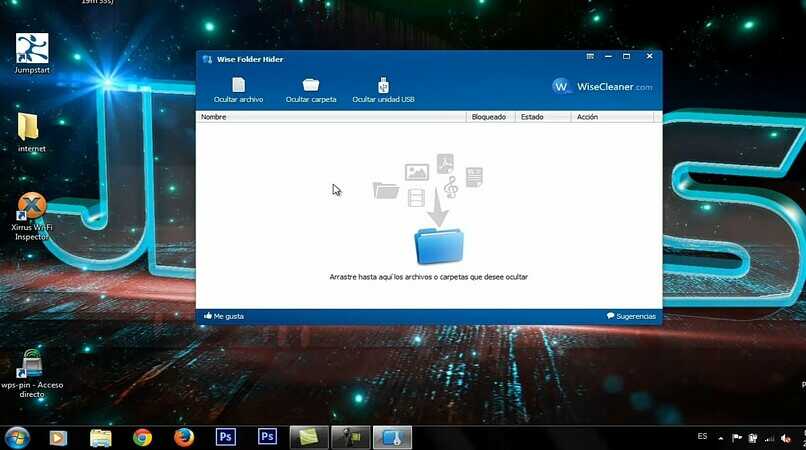
Dada la falta de eficacia de estos métodos rápidos y fáciles para ocultar carpetas en Windows, es recomendable considerar opciones más seguras y confiables. Una opción popular y eficaz es utilizar programas especializados en seguridad y privacidad, como 'Folder Guard'. Este programa ofrece características avanzadas, como la protección con contraseña y los niveles de permisos, que brindan un mayor control sobre el acceso a las carpetas ocultas.
Deja una respuesta